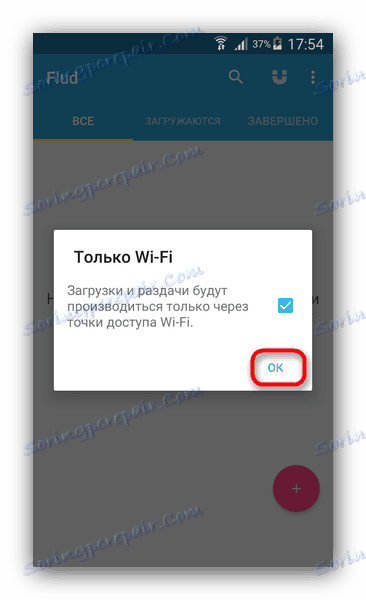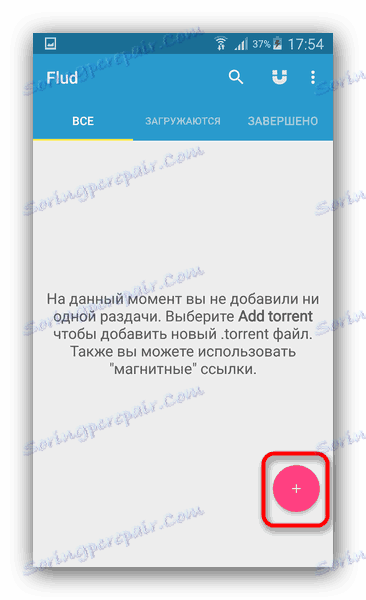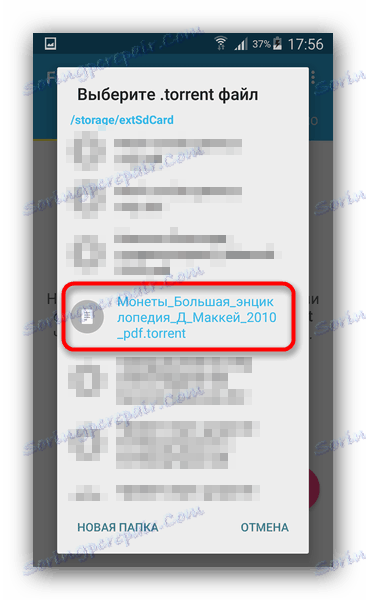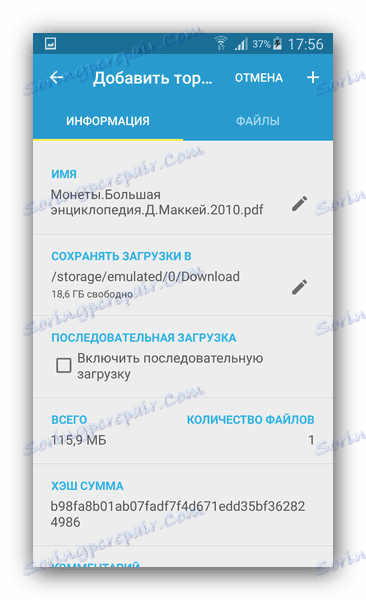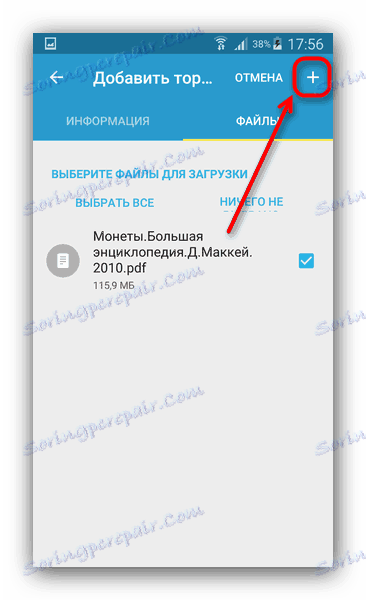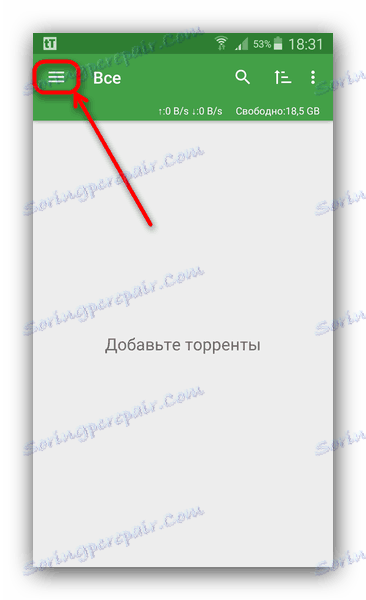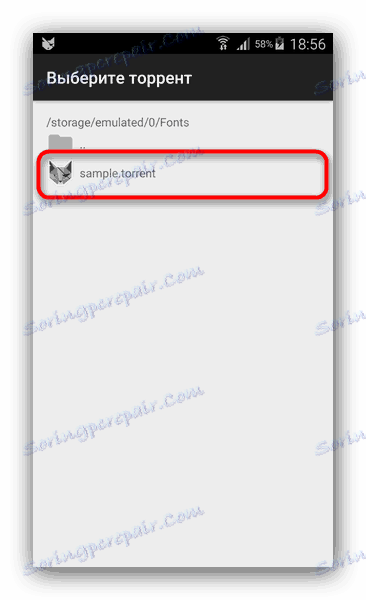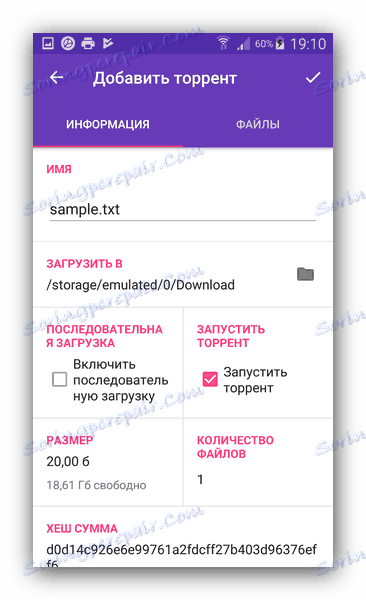Pobieranie plików przez torrent na Androida
Użytkownicy komputerów PC od dawna znają torrenty: zarówno protokół transferu BitTorrent, jak i programy do pracy z nim. Czy to możliwe w systemie Android? Być może - istnieją aplikacje, za pomocą których można pobierać treści za pośrednictwem tego protokołu.
Spis treści
Jak pobierać z torrenta na Androida
Istnieje kilka aplikacji, które mogą poradzić sobie z tym zadaniem. Zapoznamy się bliżej z metodami ich rozwiązania.
Czytaj także: Klienci Torrent na Androida
Metoda 1: Flud
Jeden z najbardziej popularnych klientów do pracy z torrentami na Androida i jednym z najbardziej łatwych w użyciu.
- Otwórz aplikację. Przeczytaj ostrzeżenie, że pobieranie będzie się odbywać tylko przez Wi-Fi i kliknij "OK".
![Wiadomość o pobraniu tylko z wifi w aplikacji Flud]()
- W głównym oknie aplikacji kliknij przycisk ze znakiem plus w prawym dolnym rogu.
![Przycisk dodawania torrenta w aplikacji Flud]()
- Przed otwarciem wbudowanego menedżera plików. W nim znajdź plik torrentowy, który chcesz dodać do pobranych plików.
![Dodawanie torrenta do aplikacji Flud]()
Kliknij plik, aby dodać go do aplikacji. - Pojawi się okno z dwiema zakładkami - "Informacje o torrentach" i "Pliki" . W pierwszym można zobaczyć właściwości dodanego dokumentu (listę trackerów, sumy kontrolne) i wybrać lokalizację pobranego dokumentu.
![Karta informacji o torrentach w aplikacji Flud]()
Druga zakładka umożliwia wybranie z jednego pliku wielu plików. - Po zakończeniu wstępnych ustawień kliknij przycisk plus w prawym górnym rogu.
![Rozpocznij pobieranie w aplikacji Flud]()
Torrent zacznie się uruchamiać.
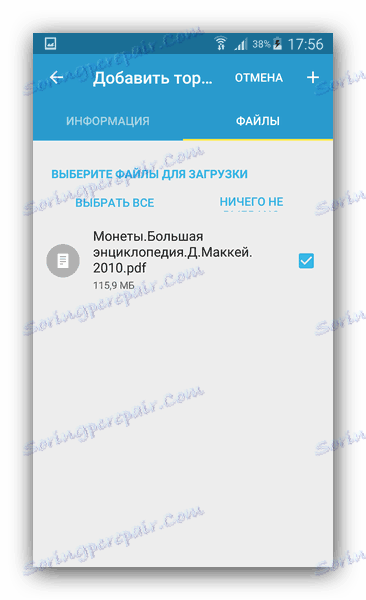
Wiele ustawień, obsługa ogniw magnetycznych i stały rozwój sprawiły, że Flood jest jednym z najwygodniejszych klientów. Istnieją jednak pułapki w postaci obecności reklam w bezpłatnej wersji.
Opcja 2: tTorrent
Druga najpopularniejsza aplikacja kliencka do pracy z torrentami. Również dość wygodne i przyjazne dla użytkowników.
- Otwórz aplikację. W przeciwieństwie do powyższego, ten klient pozwala wybrać zarówno 3G, jak i LTE do pobierania plików.
- Aby dodać plik torrent do тTorrent, wejdź do menu głównego, klikając odpowiedni przycisk.
![Przejdź do głównego menu Ttorrent]()
W menu wybierz "Wyświetl folder" . - Za pomocą wbudowanego eksploratora znajdź i wybierz dokument, od którego chcesz zacząć.
- Kliknięcie pliku rozpocznie proces dodawania do listy zadań. Po przestudiowaniu jego właściwości i wybraniu folderu docelowego kliknij "Pobierz" .
- Rozpocznie się pobieranie, możesz śledzić jego postępy poprzez powiadomienie na pasku stanu lub w głównym oknie aplikacji.
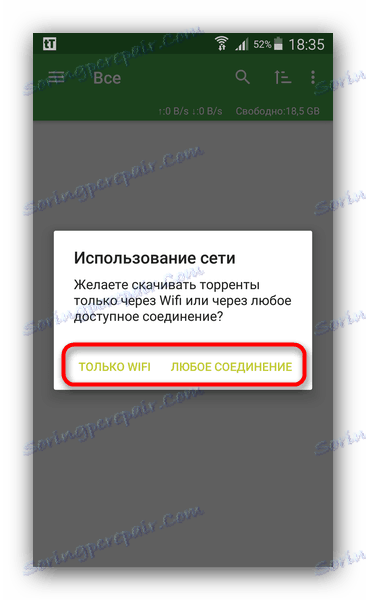
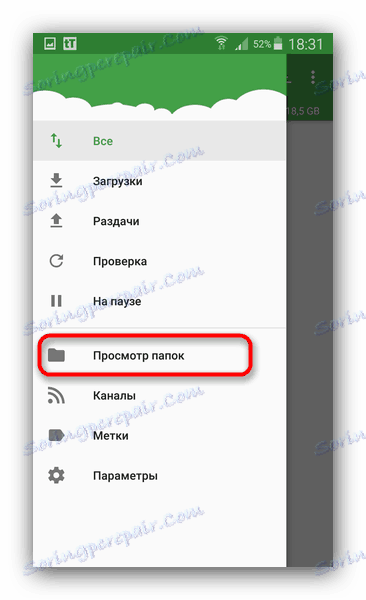
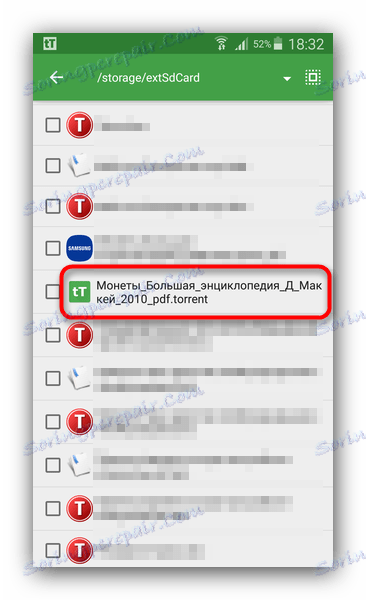
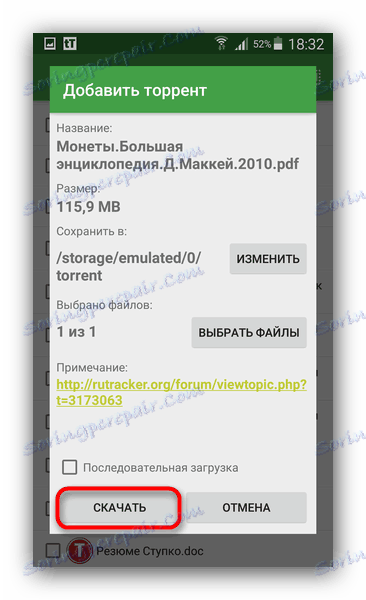
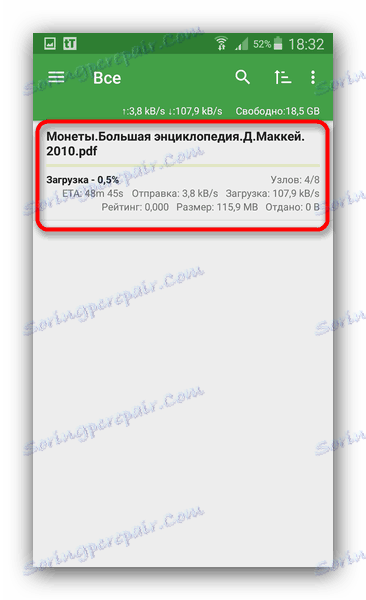
W świetle możliwości pobierania za pomocą danych mobilnych, tTrentrent wygląda jednak lepiej, a reklama jest dość irytująca.
Metoda 3: CatTorrent
Niedawno pojawił się, ale zyskał popularność wśród klientów torrenta, cechujących się niewielkim rozmiarem i dobrą optymalizacją.
- Uruchom CutTorrent. Domyślnie główne menu jest otwarte, więc wróć do głównego okna, klikając strzałkę w lewym górnym rogu.
- W głównym oknie kliknij przycisk Dodaj torrent, z wyskakującego menu wybierz "Dodaj plik torrentowy" .
- Skorzystaj z wbudowanego menedżera plików, aby znaleźć dokument z informacjami o pobraniu i dodaj go do aplikacji.
![Znalazłem torrenta w eksploratorze w CatTorrent]()
Należy pamiętać, że CatTorrent nie rozpoznaje wszystkich typów takich plików. - Po dotknięciu pliku otrzymasz okno z zakładkami "Informacje" i "Pliki", które są znane z innych aplikacji. Działaj w nich według tego samego algorytmu, jak w powyższym, a następnie kliknij "OK" .
- Postęp pobierania jest tradycyjnie monitorowany zarówno przez "migawkę", jak i przez główne okno aplikacji.
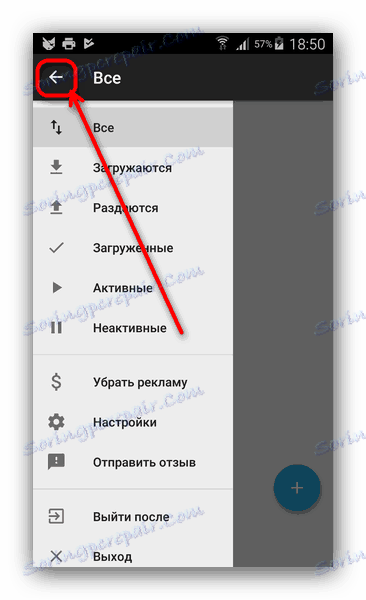
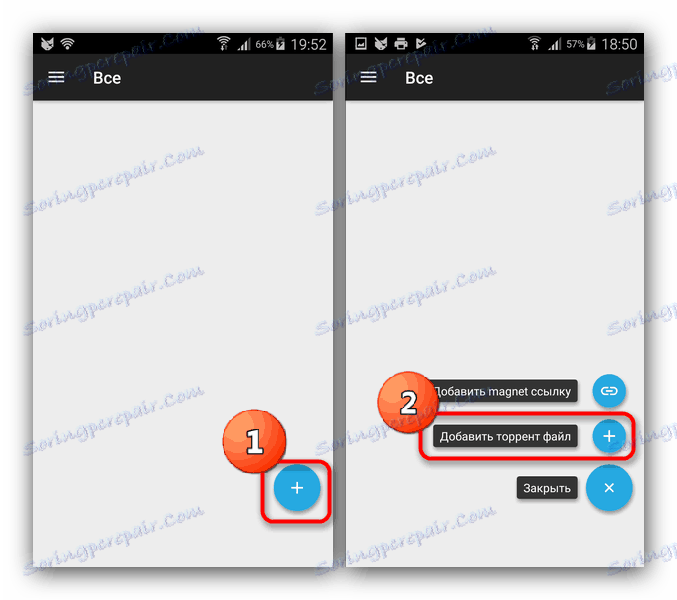
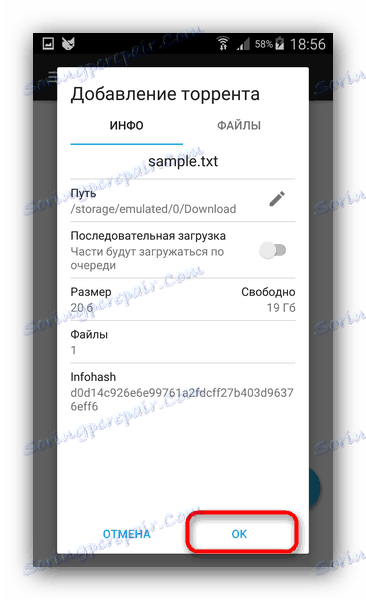
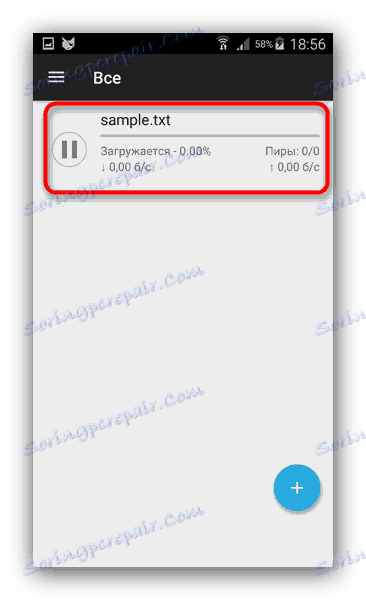
Pomimo swojej inteligentnej pracy, niedociągnięcia CutTorrenta są również solidne - ograniczenia i reklamy w wersji darmowej, a także problemy z odtwarzaniem niektórych torrentów.
Opcja 4: LibreTorrent
Bardzo funkcjonalny klient torrent dla Androida, opracowany na podstawie bezpłatnej licencji.
- Uruchom LibreTorrent. U dołu po prawej stronie okna znajduje się przycisk dodawania. Kliknij go.
![Przycisk do dodawania plików do LibreTorrents]()
Z wyskakującego menu wybierz Otwórz plik . - Eksplorator wewnętrzny może podświetlać dokumenty w formacie TORRENT, dzięki czemu można łatwo znaleźć to, czego potrzebujesz.
- Okno Dodaj pokazuje informacje o dokumencie i plikach, które zostaną pobrane, a także umożliwia wybranie katalogu docelowego.
![Pobierz informacje w LibreTorrents]()
Na karcie "Pliki" wybierz, co chcesz pobrać, i kliknij przycisk rozpoczęcia pobierania. - Stan załadowania można sprawdzić w "w ciemno" urządzenia.
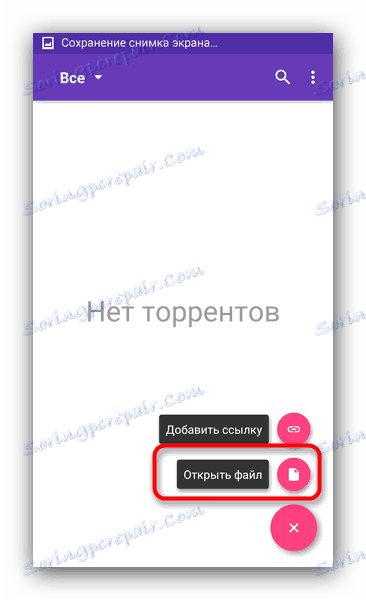
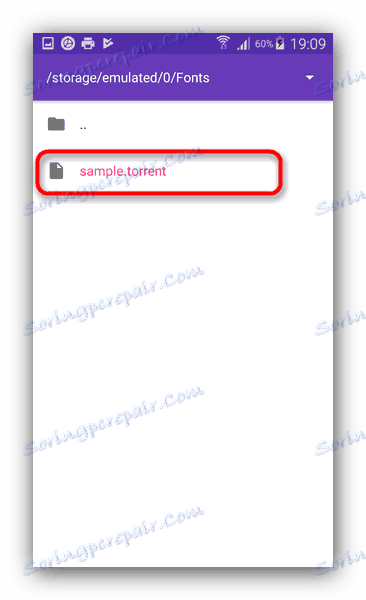

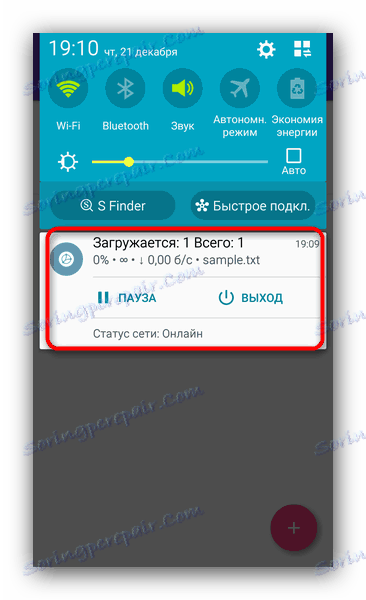
LibreTorrent będzie interesujący nie tylko dla zwolenników wolnego oprogramowania, ale spodoba się wielu dzięki brakowi reklam i płatnych funkcji. Jednak fani niestandardowego oprogramowania mogą pozostać przy nosie: na nich program jest niestabilny.
Podsumowując, zauważamy następujący fakt: interfejs większości aplikacji klienckich sieci P2P BitTorrent na Androidzie jest bardzo podobny, więc opisane powyżej algorytmy są odpowiednie dla wielu innych aplikacji klienckich.